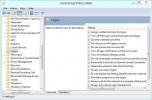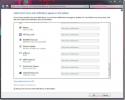كيفية الحصول على أيقونات كلاسيكية على Alt + Tab في Windows 10
على نظام التشغيل Windows 10 ، يفتح اختصار لوحة المفاتيح Alt + Tab مفتاح تبديل التطبيق. يعرض لك نافذة معاينة كبيرة لكل تطبيق قمت بفتحه. إذا واصلت الضغط مع الاستمرار على مفتاح Alt وتبديل مفتاح Tab ، فيمكنك التنقل بين التطبيقات المختلفة وتحديد أيهما تريد التبديل إليه. استخدم Windows لإظهار الرموز للتطبيقات عند نقطة واحدة. ال معاينة النافذة هي إضافة جديدة إلى حد ما. إذا كنت تفضل رؤية الرموز الكلاسيكية على Alt + Tab ، فيمكنك استعادتها باستخدام مفتاح التسجيل.
هذا ما تراه عادةً عند النقر فوق Alt + Tab.
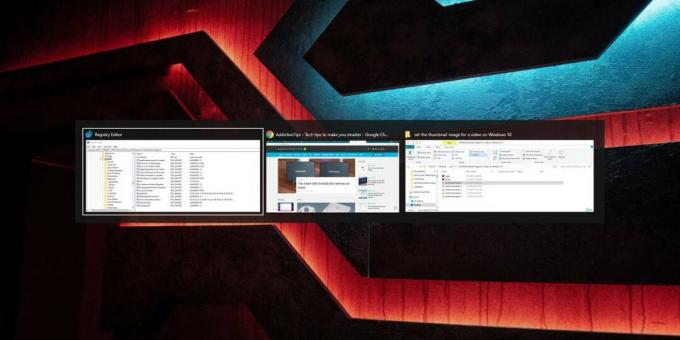
الرموز الكلاسيكية على Alt + Tab
افتح محرر التسجيل مع حقوق المسؤول وانتقل إلى المفتاح التالي.
HKEY_CURRENT_USER \ Software \ Microsoft \ Windows \ CurrentVersion \ Explorer
انقر بزر الماوس الأيمن فوق مفتاح Explorer وحدد جديد> قيمة DWORD (32 بت). اسم القيمة الجديدة ؛
AltTabSettings
انقر نقرًا مزدوجًا فوقه واضبط قيمته على 1 للحصول على الرموز الكلاسيكية في علامة التبويب Alt +.
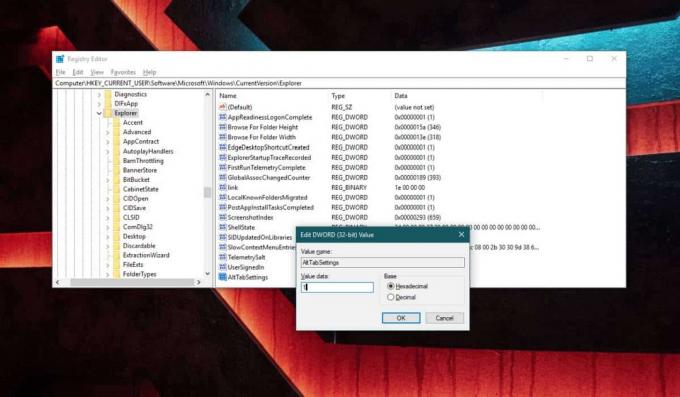
أعد تشغيل مستكشف Windows لتنفيذ التغيير. لإعادة تشغيل Windows Explorer ، افتح إدارة المهام وانتقل إلى علامة التبويب العمليات. ابحث عن ، وحدد مستكشف Windows. انقر على زر إعادة التشغيل في أسفل اليمين ، وعندما تنقر بعد ذلك على اختصار لوحة المفاتيح Alt + Tab ، سترى مبدل التطبيقات التالي.

مبدل التطبيق هذا أصغر بكثير من معاينات النوافذ الكبيرة التي تحصل عليها بشكل افتراضي. قد يجادل المرء أنه أقل فائدة حيث لا يمكنك رؤية ما هو مفتوح في التطبيق ولكن للمستخدمين الذين تجد أنه من السهل تحديد التطبيق من خلال الرمز الخاص به بدلاً من محتوياته ، فإن الرموز الكلاسيكية كثيرة أفضل. لسوء الحظ ، لا توجد طريقة لجعل الرموز تظهر أكبر وهو عار. يُعد عرض الرمز الكلاسيكي مفيدًا لكل من تحديد التطبيقات ولاستيعاب المزيد من التطبيقات في نفس مساحة الشاشة.
تميل معاينة النوافذ إلى ترتيب المعاينات في تنسيقات مختلفة من أجل استيعابها جميعًا. من الناحية الجمالية ، لا يوجد خطأ في ذلك ولكن من وجهة نظر الإنتاجية ، الاتساق هو الأفضل دائمًا.
هناك ميزة أخرى ، وإن كانت صغيرة ، لاستخدام الرموز الكلاسيكية على Alt + Tab. عند استخدام Alt + Tab ، مع الرموز الكلاسيكية ، يظل شريط المهام مرئيًا. إنها ليست مشكلة كبيرة ولكنها تتيح لك معرفة التطبيقات المفتوحة على الشاشة الحالية إذا كنت تستخدم شاشات متعددة أو أجهزة سطح مكتب افتراضية.
يمكنك عكس التغيير بحذف مفتاح التسجيل الذي قمت بإنشائه ، أو يمكنك تغيير قيمته من 1 إلى 0. تأكد من إعادة تشغيل مستكشف Windows بعد كل تغيير.
بحث
المشاركات الاخيرة
كيفية تمكين / تعطيل التبديل السريع بين المستخدمين في Windows 8
مثل الإصدارات السابقة من Windows ، تتيح وظائف تسجيل الخروج والقفل ف...
إزالة رموز منطقة الإعلام السابقة في Windows 7
غسالة صحون هي أداة صغيرة محمولة تم تطويرها لإنجاز مهمة واحدة فقط - ...
إعادة تعيين كلمة المرور المنسية لحساب Windows 10 المحلي / Microsoft
يمكنك حماية كلمة مرور حساب مستخدم Windows الخاص بك. تتيح لك كلمة ال...